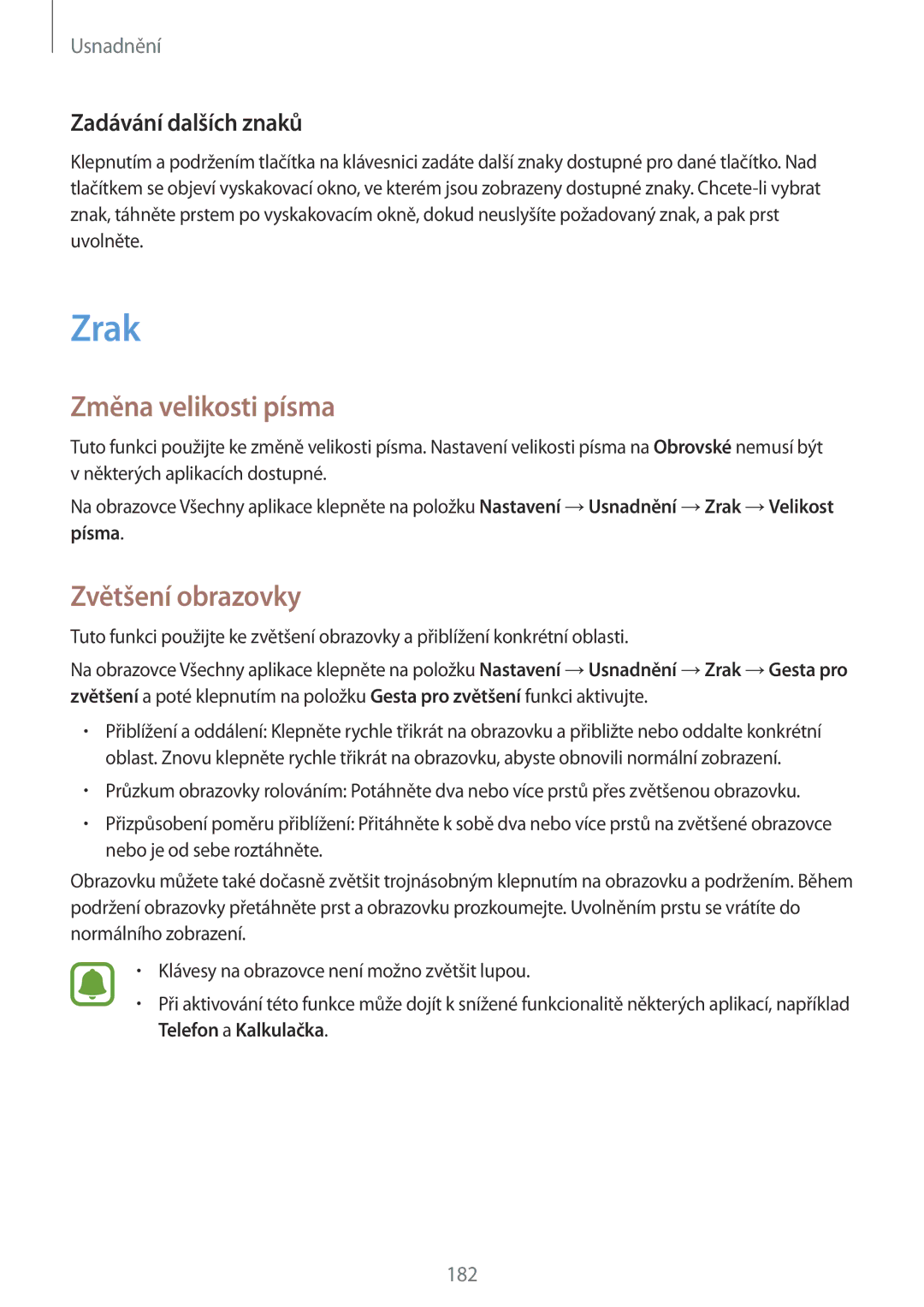Usnadnění
Zadávání dalších znaků
Klepnutím a podržením tlačítka na klávesnici zadáte další znaky dostupné pro dané tlačítko. Nad tlačítkem se objeví vyskakovací okno, ve kterém jsou zobrazeny dostupné znaky.
Zrak
Změna velikosti písma
Tuto funkci použijte ke změně velikosti písma. Nastavení velikosti písma na Obrovské nemusí být v některých aplikacích dostupné.
Na obrazovce Všechny aplikace klepněte na položku Nastavení →Usnadnění →Zrak →Velikost písma.
Zvětšení obrazovky
Tuto funkci použijte ke zvětšení obrazovky a přiblížení konkrétní oblasti.
Na obrazovce Všechny aplikace klepněte na položku Nastavení →Usnadnění →Zrak →Gesta pro zvětšení a poté klepnutím na položku Gesta pro zvětšení funkci aktivujte.
•Přiblížení a oddálení: Klepněte rychle třikrát na obrazovku a přibližte nebo oddalte konkrétní oblast. Znovu klepněte rychle třikrát na obrazovku, abyste obnovili normální zobrazení.
•Průzkum obrazovky rolováním: Potáhněte dva nebo více prstů přes zvětšenou obrazovku.
•Přizpůsobení poměru přiblížení: Přitáhněte k sobě dva nebo více prstů na zvětšené obrazovce nebo je od sebe roztáhněte.
Obrazovku můžete také dočasně zvětšit trojnásobným klepnutím na obrazovku a podržením. Během podržení obrazovky přetáhněte prst a obrazovku prozkoumejte. Uvolněním prstu se vrátíte do normálního zobrazení.
•Klávesy na obrazovce není možno zvětšit lupou.
•Při aktivování této funkce může dojít k snížené funkcionalitě některých aplikací, například Telefon a Kalkulačka.
182